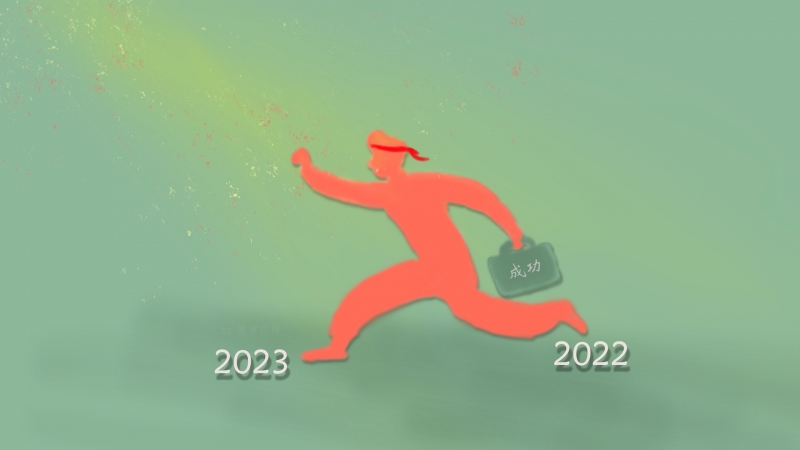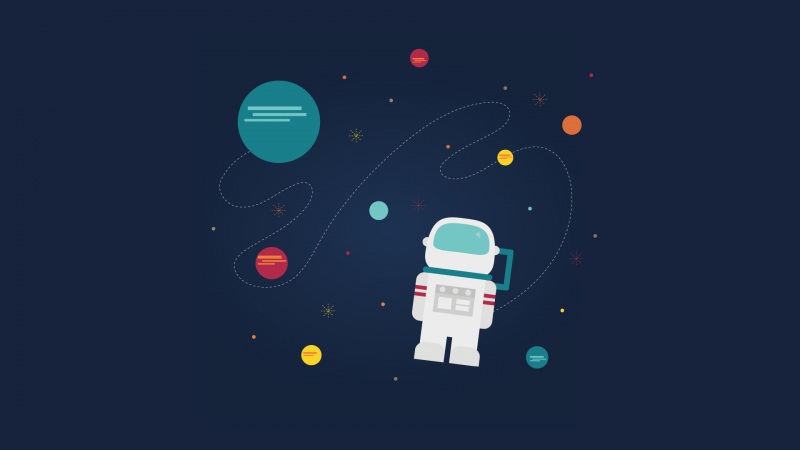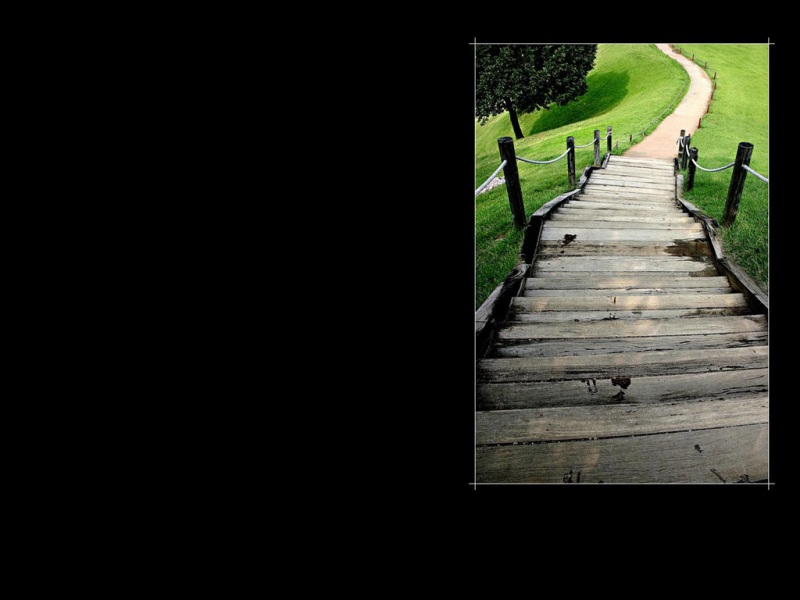友情提示:本文共有 1923 个字,阅读大概需要 4 分钟。
在这篇文章中,我们将继续探讨如何安装Windows系统。本文将重点介绍在安装过程中可能遇到的一些常见问题和解决方法,如安装过程中出现的错误提示、硬件兼容性等。我们还将分享一些高效的安装技巧和注意事项,帮助读者轻松完成Windows系统的安装。无论是初次安装还是重新安装,本文都将为读者提供详细的步骤和操作指南,让安装过程变得更加简单和顺利。无论您是初学者还是有一定经验的用户,都可以从本文中获取到有用的信息和技巧,为自己的电脑安装Windows系统。
哈喽!各位小伙伴大家好呀!
本期就继续上一期,设置好启动项后,
进入PE系统给硬盘分区,安装系统。
当你在上一期,已经能进入到PE桌面时,就可以进行下一步的操作了。
小编的U盘启动改过壁纸,所以进来后基本就是这个样子了。
如果你只是重装系统,就可以打开此电脑,然后格式化C盘,
就可以开始安装系统了,但是这里还是讲一下关于分区的操作。
想直接看安装的可以跳过这里。
磁盘分区
首先打开DG硬盘分区,然后就能看到所有的磁盘信息了,讲这个是为了有些朋友想把硬盘数据都清空,然后再重装系统的。
从图中可以看出小编有两个磁盘,上面的是硬盘,下面是U盘。由于小编采用虚拟机做演示,只分了一个32g的虚拟硬盘。
这个虚拟硬盘默认为MBR格式,现在新的电脑大部分都是GPT格式,
简单讲一下,GPT是新的一种硬盘格式,支持2TB以上大硬盘,
每个磁盘的分区个数几乎没有限制。
MBR还是不讲了,有兴趣自行百度吧,原理很长很长。
在分区前可以右键点击硬盘,查看硬盘是属于哪种格式的硬盘,
如果写着“转换分区表类型为MBR格式”
那硬盘格式就是GPT格式,反之亦然。
大部分台式机基本都采用的MBR格式,除了品牌机,
这个是因为一般卖组装机的厂商为了装系统方便,
直接默认使用的MBR,当然也有少数给你安装UEFI启动方式的厂商。
(如果是GPT格式,最好安装原生支持UEFI启动的系统,这里建议安装WIN10 64位,而本是MBR格式的可以安装WIN7,8,8.1,10的系统,也可以改为GPT格式,然后安装UEFI启动的系统,对于差别,自行百度咯。)
MBR格式硬盘,对着硬盘点右键,选择快速分区。
然后根据自己的使用习惯来设置分区大小和分区个数。
点击确定之后,软件就帮你把分区分好了。
在GPT格式分区也是一样的,只是有小小的区别,
只更改分区个数和分区大小,其他的都默认就行了。
重点说明
针对笔记本电脑,如果你的电脑买来就是WIN8或WIN10的系统,这里不建议安装WIN7系统,而买来系统就是WIN7的,可以安装WIN7,8,8.1,10的系统,由于有些较新的笔记本或硬件厂商,已经不提供WIN7的硬件驱动了。
如果你的是台式机,就根据磁盘格式来安装系统,
GPT格式最好装WIN10 64位,
MBR格式的无所谓了都能装。
安装系统
在操作前先说一下关于演示,这里小编只准备了微软原版MSDN的系统,
不以好多网站上的GHOST系统做演示,因为那些系统都不是原版了,
被更改过,谁知道封装系统的人会不会在里面加点料。
重新分区的可以直接点开WIN系统安装。
不分区的朋友,点开此电脑,找到原来的系统盘,点击右键,格式化。
勾选快速格式化,点击确定,等待格式化完成后,点开WIN系统安装。
打开WIN系统安装后,界面是这个样子的,
这个是MBR格式下打开的界面。
默认打开为安装win7.8.10的界面。
这里演示MBR格式的安装,GPT格式的安装也基本相同,
在“选择Windows安装源”处点选择,
然后找到已经存放在U盘的ISO原版系统,
点打开即可。
(小编以WIN7 64位系统做演示,WIN10系统的话,就选择WIN10的ISO文件就行了,操作过程都是一样的,只是在重启后,WIN10的安装界面与WIN7不同。)
然后选择引导盘符和安装盘符,
MBR格式的引导盘符一般和安装盘符相同。
GPT格式的引导盘符都为ESP分区那个盘(与安装盘符不同)。
一般打开软件后默认即可。
安装盘符,一般都选C盘。
(小编的是由于在虚拟机里,DVD驱动器占用了C这个盘符,在安装完成重启后,会自动变成C的。)
最后点击开始安装
WIN10 和GPT格式硬盘的长这样
最后点击确定就开始自动安装了!
等待进度条完成,然后点击重启,在黑屏后拔下启动U盘!
重启后,WINDOWS就会自动执行安装,安装过程的时间视配置而定。
然后会自动重启,到用户交互界面。
需要你手动调整设置用户名密码等,
在输入激活码的界面点击跳过,最后进入到系统桌面,就算是安装完成了,
之后就是调试系统设置,安装设备驱动,安装常用软件了。
本期演示的WIN764位系统和未演示的WIN1064位系统的ISO文件。
/zh-cn/getting-started/
收集不易,本文《WINDOWS系统的安装步骤及注意事项(二)》知识如果对你有帮助,请点赞收藏并留下你的评论。